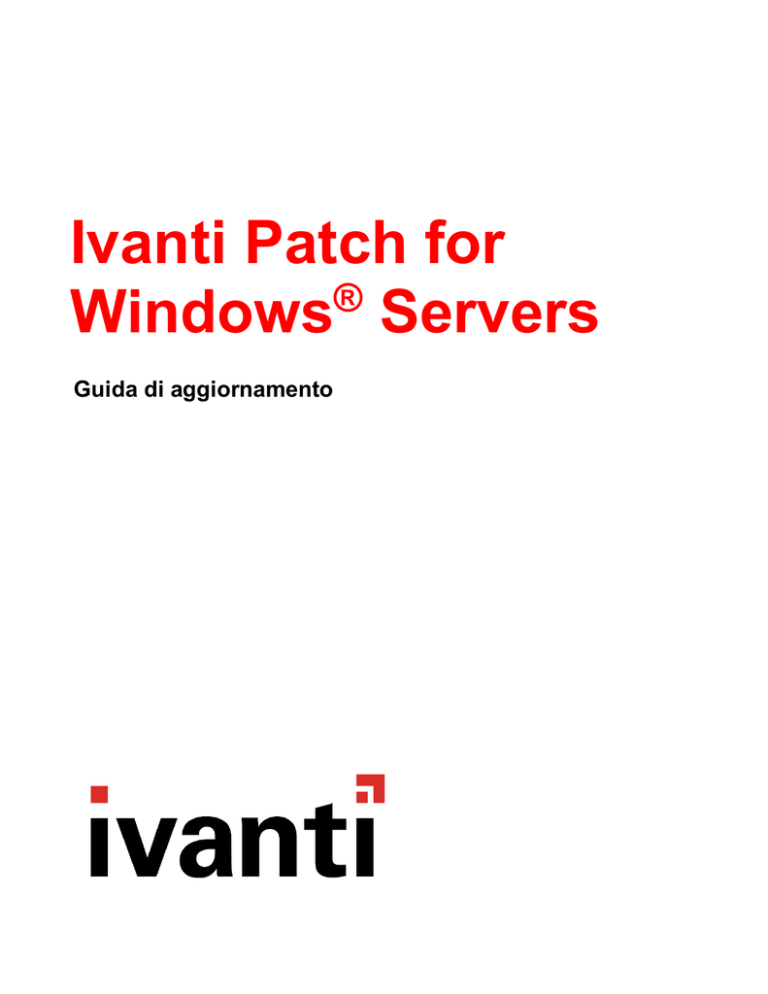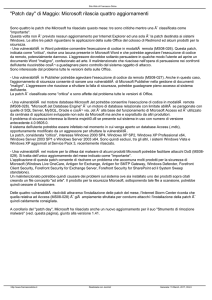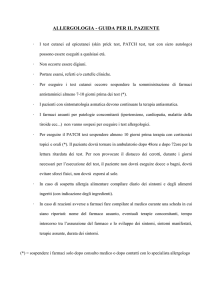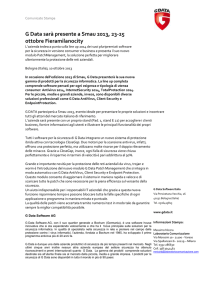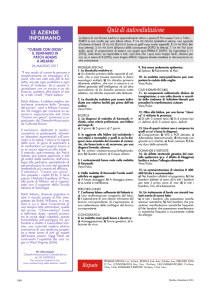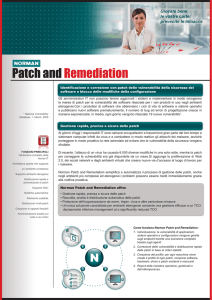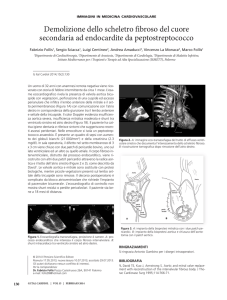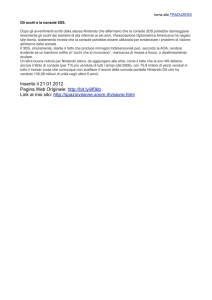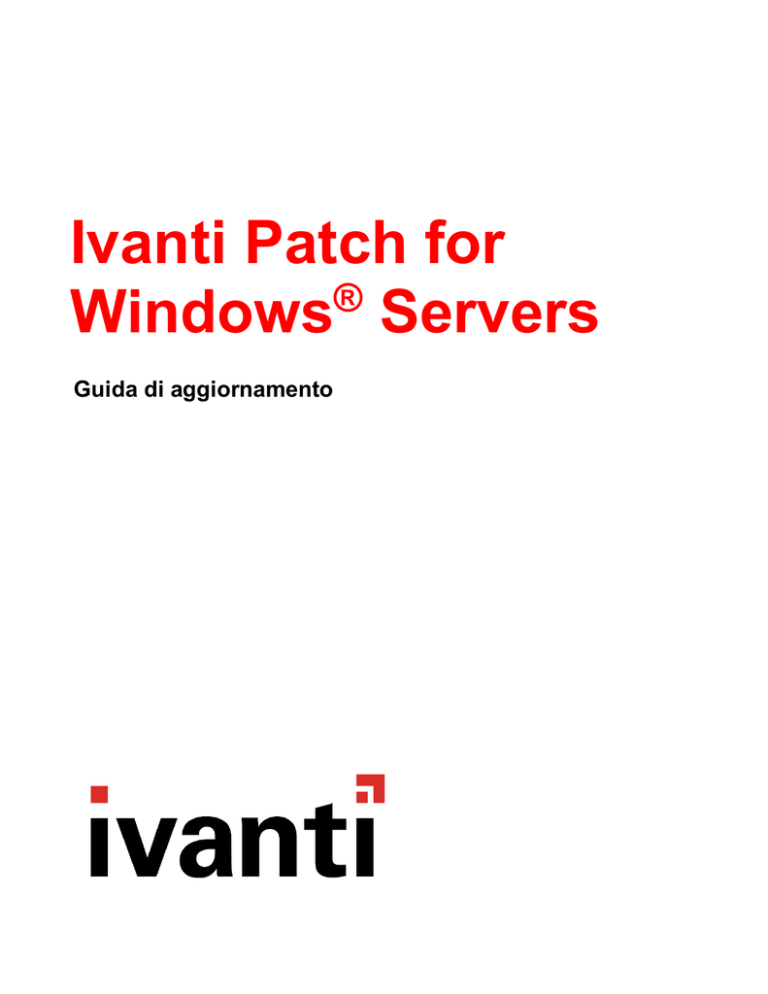
Ivanti Patch for
®
Windows Servers
Guida di aggiornamento
Copyright e marchi
__________________________________________________________________________________________
Copyright e marchi
Questo documento contiene informazioni riservate e/o proprietarie di Ivanti, Inc. e relative affiliate (indicate
collettivamente come “Ivanti”) e che non possono essere divulgate o copiate senza il previo consenso scritto di
Ivanti.
Ivanti conserva il diritto di effettuare modifiche a questo documento o alle specifiche e descrizioni dei prodotti
correlati, in qualsiasi momento, senza preavviso. Ivanti non garantisce alcunché in merito all’uso di questo
documento e non si assume alcuna responsabilità per qualsiasi errore che possa apparire nel documento, né si
impegna in alcun modo ad aggiornare le informazioni contenute al suo interno. Per ottenere le informazioni più
aggiornate sul prodotto, visitare www.ivanti.com.
Copyright © 2009 – 2017, Ivanti. Tutti i diritti riservati.
Ivanti e i relativi logo sono marchi registrati o marchi di Ivanti, Inc. e relative affiliate negli Stati Uniti e/o in altri
paesi. Altri marchi e nomi possono essere reclamati come proprietà di altri.
Informazioni sul documento e cronologia di stampa
Numero documento: N/D
2
Data
Settembre 2010
Versione
NetChk Protect 7.6
Marzo 2011
NetChk Protect 7.8
Ottobre 2011
VMware vCenter Protect
8.0
Dicembre 2011
Vmware vCenter Protect
8.0, Documento Rev A
Settembre 2012
Maggio 2013
Vmware vCenter Protect
8.0.1
Shavlik Protect 9.0
Aprile 2014
Shavlik Protect 9.1
Settembre 2015
Shavlik Protect 9.2
Aprile 2017
Ivanti Patch for Windows®
Servers 9.3
Descrizione
Aggiornato il product branding e aggiunte
informazioni sulle nuove funzioni e sui
miglioramenti della versione 7.6.
Aggiunte informazioni sulle nuove funzioni e sui
miglioramenti della versione 7.8.
Aggiornato il product branding e aggiunte
informazioni sulle attività di aggiornamento per la
versione 8.0. Rimuovere tutte le informazioni in
merito alle versioni precedenti alla 7.5.
Aggiunti passaggi esplicativi sulla compressione del
database prima di iniziare il processo di
aggiornamento.
Aggiornato il nome prodotto e la versione,
aggiornate le grafiche della copertina.
Aggiornati i requisiti di sistema. Aggiunte
informazioni sulle nuove funzioni e sui
miglioramenti della versione 9.0.
Aggiornati i requisiti di sistema. Aggiunte
informazioni sulle nuove funzioni e sui
miglioramenti della versione 9.1.
Aggiornati i requisiti di sistema. Aggiunte
informazioni sulle nuove funzioni e sui
miglioramenti della versione 9.2.
Modifica del marchio in Ivanti, rimozione dei
riferimenti a AV, aggiornamento dei requisiti di
sistema, aggiunta delle informazioni sulle nuove
funzioni e sui miglioramenti della v9.3.
Ivanti Patch for Windows® Servers 9.3 Guida all'upgrade
Benvenuti
BENVENUTI
Scopo di questa
guida
Benvenuti in Ivanti Patch for Windows® Servers 9.3. Questo documento descrive
come effettuare l'aggiornamento da Shavlik Protect 9.1 o Shavlik Protect 9.2 a Ivanti
Patch for Windows® Servers 9.3.
Oltre a descrivere la procedura di aggiornamento, questo documento elenca una
serie di differenze funzionali di cui tenere conto in fase di aggiornamento a Ivanti
Patch for Windows® Servers 9.3. Evidenzia inoltre le aree nell'interfaccia utente che
hanno subito modifiche sostanziali.
Nuovi requisiti e
prerequisiti di
sistema
Considerare i seguenti nuovi requisiti e prerequisiti per Ivanti Patch for Windows®
Servers 9.3.
•
Windows Server 2016 e Windows 10 sono ora supportati come computer
della console
•
Microsoft .NET Framework 4.6.2 o versione successiva
•
Microsoft Visual C++ Redistributable for Visual Studio 2015
•
Rimosso il supporto per SQL Server 2005. La nuova versione minima è SQL
Server 2008.
•
Windows XP e Windows Server 2003 non sono più supportati sui computer
degli agenti
•
L'Antivirus non è più supportato in questa versione
Tutti i prerequisiti software mancanti verranno installati automaticamente durante il
processo di aggiornamento. Consultare la Guida di installazione di Ivanti Patch for
Windows® Servers per l'elenco completo dei requisiti di sistema.
Requisiti
dell'account
utente per
l'esecuzione di
un upgrade
Al fine di eseguire un aggiornamento, l'account utente deve rispettare i seguenti
requisiti:
•
L'utente che esegue l'aggiornamento del database deve essere membro del
ruolo db_owner.
•
Se si dispone di più console che condividono un database e se si effettua il
collegamento di una console aggiuntiva a un database già aggiornato,
l'account utente utilizzato deve essere membro dei seguenti ruoli di
database: db_datareader, db_datawriter, STExec e STCatalogupdate.
Inoltre, l'account di servizio utilizzato per le operazioni in background deve
essere membro del ruolo db_owner. Se il proprio account è membro dei ruoli
db_securityadmin e db_accessAdmin, lo strumento di aggiornamento del
database cercherà automaticamente di mappare e configurare i ruoli richiesti
per l'utente.
Ivanti Patch for Windows® Servers 9.3 Guida all'upgrade
3
Procedura di aggiornamento
PROCEDURA DI AGGIORNAMENTO
Panoramica
Questa sezione descrive come effettuare l'aggiornamento da Shavlik Protect 9.1 o
Shavlik Protect 9.2 a Ivanti Patch for Windows® Servers 9.3. Se si sta cogliendo
l'opportunità per spostare la console su una nuova macchina e si desidera eseguire
la migrazione utilizzando lo Strumento di migrazione, consultare la Guida per
l'utente allo strumento di migrazione prima di eseguire l'aggiornamento.
Prima di eseguire l'aggiornamento, assicurarsi di leggere la sezione Modifiche e
ottimizzazioni significative a pagina 17, in modo da essere consapevoli del modo in
cui l'aggiornamento influirà sul sistema. Provvedere inoltre ad annotare tutte le
impostazioni utente personalizzate correnti, dato che parte di esse non verrà
mantenuta durante l'upgrade (vedere pagina 14).
Nota: tenere presente che una volta completato l'aggiornamento della console,
qualsiasi agente installato sui propri computer di destinazione verrà aggiornato
automaticamente al prossimo check-in con la console.
Esecuzione
dell'upgrade
1. Liberare lo spazio inutilizzato nel database usato per archiviare i risultati delle
analisi e i risultati di distribuzione delle patch.
A tal fine, aprire SQL Server Management Studio facendo clic con il pulsante
destro del mouse nel database ShavlikScans e selezionare Attività > Riduci >
Database.
2. Creare un backup del database corrente utilizzando SQL Server Management
Studio.
Il database contiene risultati dalle operazioni dei programmi e anche
informazioni sulla configurazione. Il backup del database è un passaggio
importante.
3. Chiudere tutti i programmi in funzione sul computer della console, incluso
Shavlik Protect.
4. Scaricare il file eseguibile di Ivanti Patch for Windows® Servers 9.3 nel proprio
computer della console utilizzando il seguente collegamento:
https://www.ivanti.com/it-IT/resources/downloads
5. Avviare il processo di installazione utilizzando uno dei metodi seguenti:
4
•
Fare doppio clic sul file denominato IvantiPatchForServers.exe.
•
Digitare il nome del file in un prompt dei comandi. In questo modo sarà
possibile utilizzare una o più opzioni delle righe di comando. Considerare
questo metodo se si sta aggiornando un database di grandi dimensioni.
L'opzione DBCOMMANDTIMEOUT viene utilizzata per specificare il valore di
timeout del comando SQL durante l'installazione. Il valore predefinito è 15
minuti per GB. Il valore di timeout minimo rappresenta il valore maggiore
tra 15 minuti per GB e 1800 secondi (30 minuti). È necessario escludere il
valore predefinito solo se si prevede che l'upgrade richieda un periodo di
tempo eccezionalmente lungo a causa di risorse vincolate. Ad esempio, in
presenza di un database da 4 GB, per raddoppiare il valore di timeout
Ivanti Patch for Windows® Servers 9.3 Guida all'upgrade
Procedura di aggiornamento
predefinito da 3600 secondi (60 minuti) a 7200 secondi (120 minuti)
sarebbe necessario digitare il seguente comando:
IvantiPatchForServers /wi:"DBCOMMANDTIMEOUT =7200"
Nota: se viene visualizzato un messaggio in cui si richiede un riavvio, fare clic
su OK, la procedura di installazione riprenderà automaticamente dopo il
riavvio.
6. Rispondere affermativamente alla finestra di dialogo che richiede se si desidera
proseguire l'aggiornamento.
Se si fa clic su Sì e il proprio computer della console risulta privo di uno o più
prerequisiti, verrà visualizzata una finestra di dialogo simile alla seguente. Se
non manca alcun prerequisito, ignorare il punto seguente e procedere con la
finestra di dialogo Benvenuti.
7. Fare clic su Installa per installare qualsiasi prerequisito mancante.
La procedura guidata di configurazione potrebbe richiedere un riavvio durante
questa fase del processo di installazione. Se è richiesto un riavvio, una volta
riavviato il computer verrà visualizzata la finestra di configurazione. Fare
nuovamente clic su Installa per proseguire l'upgrade.
Verrà visualizzata la finestra di dialogo Benvenuti.
8. Leggere le informazioni contenute nella finestra di dialogo Benvenuti, quindi
fare clic su Avanti.
Verrà visualizzato il contratto di licenza. Per poter installare il programma sarà
necessario accettare i termini del contratto di licenza.
9. Spuntare la casella di controllo Accetto i termini del Contratto di licenza,
quindi fare clic su Avanti.
Verrà visualizzata la finestra di dialogo Cartella di destinazione.
Ivanti Patch for Windows® Servers 9.3 Guida all'upgrade
5
Procedura di aggiornamento
10. Se si desidera modificare la posizione predefinita del programma, fare clic sul
pulsante sfoglia e scegliere una nuova posizione. Qui è inoltre presente l'opzione
che consente di installare un'icona del collegamento sul desktop. Al termine,
fare clic su Avanti.
Verrà visualizzata la finestra di dialogo Programma di miglioramento del
prodotto. Leggere la descrizione e decidere se partecipare o meno al
programma. Il programma consente a Ivanti di raccogliere informazioni
sull'utilizzo del prodotto che verranno utilizzate per migliorare le versioni future.
11. Fare clic su Avanti.
Verrà visualizzata la finestra di dialogo Pronto per l'installazione.
12. Per iniziare l'installazione fare clic su Installa.
In prossimità del termine del processo di installazione, verrà visualizzata la
finestra di dialogo Strumento di impostazione del database.
Importante! Nella fase seguente NON selezionare Crea un nuovo database.
Selezionando questa opzione si creerà un nuovo database e i dati esistenti non
verranno utilizzati.
13. Verificare che risulti selezionato Utilizzare un database esistente, quindi fare
clic su Avanti.
14. Utilizzare le caselle fornite per definire in che modo gli utenti e i servizi avranno
accesso al database SQL Server.
Scegliere un server e un'istanza di database
•
Nome server: è possibile specificare un computer oppure un computer e
l'istanza di SQL Server in esecuzione su tale computer.
•
Nome del database: specificare il nome del database che si desidera
utilizzare. Il nome del database predefinito è Protect.
Scegliere come gli utenti interattivi si collegheranno al database
Specificare le credenziali che si desidera vengano utilizzate dal programma
quando un utente esegue un'azione che richiede l'accesso al database.
6
•
Autenticazione di Windows integrata: si tratta dell'opzione
raccomandata e predefinita. Ivanti Patch for Windows® Servers utilizzerà le
credenziali dell'utente attualmente registrato per connettersi al database
SQL Server. Le caselle Nome utente e Password non saranno disponibili.
•
Utente Windows specifico: selezionare questa opzione solo se il
database SQL Server si trova su un computer remoto. Questa opzione non
avrà alcun effetto se il database si trova sul computer locale (console).
(Consultare la sezione Fornitura di credenziali nella Guida amministrativa di
Ivanti Patch for Windows® per ulteriori informazioni sulle credenziali del
computer locale.) Tutti gli utenti di Ivanti Patch for Windows® Servers
utilizzeranno le credenziali fornite al momento di eseguire azioni che
richiedono l'interazione con il database SQL Server remoto.
Autenticazione SQL: selezionare questa opzione per immettere una
combinazione specifica di nome utente e password che verrà utilizzata per
accedere all'SQL Server specificato.
Ivanti Patch for Windows® Servers 9.3 Guida all'upgrade
Procedura di aggiornamento
Attenzione! Se si forniscono credenziali di autenticazione SQL e non si è
implementata la crittografia SSL per le connessioni SQL, le credenziali
verranno trasmesse in rete come testo non crittografato.
•
Test connessione database: per verificare che il programma possa
utilizzare le credenziali utente interattive fornite per connettersi al database,
fare clic su questo pulsante.
Scegliere come i servizi si collegheranno al database
Specificare le credenziali che si desidera vengano utilizzate dai servizi in
background quando si effettua la connessione al database. Si tratta delle
credenziali che l'unità di importazione risultati, le operazioni agente e altri servizi
utilizzeranno per accedere all'SQL Server e fornire informazioni di stato.
•
•
Usa credenziali alternative per i servizi della console:
o
Se il database SQL Server è installato sul computer locale, in genere
si ignorerà questa opzione non attivando questa casella di controllo.
In questo caso verranno utilizzate le stesse credenziali e la modalità
di autenticazione specificate sopra per gli utenti interattivi.
o
In genere si spunterà questa casella di controllo solo se il database
SQL Server si trova su un computer remoto. Quando il database si
trova su un computer remoto, sarà richiesto un account in grado di
autenticarsi al database sul server del database remoto.
Metodo di autenticazione: disponibile solo se è stata attivata l'opzione
Usa credenziali alternative per i servizi della console.
o
Autenticazione di Windows integrata: selezionando questa
opzione l'account del computer verrà utilizzato per connettersi
all'SQL Server remoto. Il protocollo di autenticazione di rete
Kerberos deve essere disponibile al fine di trasmettere le credenziali
in tutta sicurezza. Le caselle Nome utente e Password non saranno
disponibili.
Nota: se si sceglie l'Autenticazione di Windows integrata il programma di
installazione cercherà di creare un login di SQL Server per l'account del
computer. Se la procedura di creazione account non riesce, consultare la
sezione Note di post-installazione di SQL Server nella Guida di installazione di
Ivanti Patch for Windows® Servers, si otterranno istruzioni sulla configurazione
manuale di un SQL Server remoto, al fine di accettare le credenziali dell'account
del computer. Tale operazione è necessaria dopo il completamento del
processo di upgrade di Ivanti Patch for Windows® Servers, ma prima di avviare
il programma.
o
Utente Windows specifico: selezionare questa opzione per
immettere una combinazione specifica di nome utente e password. I
servizi in background di Ivanti Patch for Windows® utilizzeranno tali
credenziali per connettersi al database di SQL Server. Si tratta di una
valida opzione di fallback se per qualche motivo si ha difficoltà a
implementare l'autenticazione di Windows integrata.
o
Autenticazione SQL: selezionare questa opzione per fornire una
combinazione specifica di nome utente e password per i servizi da
utilizzare in fase di accesso a SQL Server.
Ivanti Patch for Windows® Servers 9.3 Guida all'upgrade
7
Procedura di aggiornamento
15. Dopo aver fornito tutte le informazioni richieste, fare clic su Avanti.
Nota: se il programma di installazione rileva un problema con una qualsiasi
delle credenziali specificate, verrà visualizzato un messaggio di errore. Ciò indica
in genere che un account utente specificato non esiste. Effettuare le necessarie
correzioni e riprovare.
La console è collegata al proprio database esistente.
16. Fare clic su Avanti.
17. Sulla finestra di dialogo Installazione completata, fare clic su Fine.
18. Sulla finestra di dialogo Procedura guidata di configurazione di Ivanti
Patch for Windows® Servers completata, spuntare la casella di controllo
Avvia Ivanti Patch for Windows® Servers, quindi fare clic su Fine.
8
Ivanti Patch for Windows® Servers 9.3 Guida all'upgrade
Attività di aggiornamento eseguite sulla console
ATTIVITÀ DI AGGIORNAMENTO ESEGUITE SULLA CONSOLE
Al fine di completare l'aggiornamento, eseguire le attività seguenti sulla console Ivanti
Patch for Windows® Servers.
Assegnazion
e credenziali
utilità di
pianificazione
Revisione
delle attività
pianificate
Aggiornamen
to della
licenza (solo
console
offline)
Nota: ciò si applica solo in caso di upgrade dalla v9.1 alla v9.3.
Una credenziale utilità di pianificazione corrispondente al proprio account utente
corrente è ora richiesta per eseguire le attività pianificate della console. In presenza di
attività pianificate sulla console con la credenziale utilità di pianificazione non impostata,
si riceverà un messaggio all'avvio in cui verrà richiesto di impostare la credenziale. Tale
verifica avviene a ogni avvio di Ivanti Patch for Windows®, al fine di assicurare il
costante funzionamento delle attività pianificate.
Le attività pianificate vengono monitorate e gestite da due aree separate. Esaminare
entrambe le gestioni attività pianificate per verificare che le proprie attività esistenti
siano state importate correttamente.
•
La Gestione attività console pianificate fornisce una posizione in cui
visualizzare le attività attualmente pianificate sulla console, come le analisi patch, le
analisi asset, le distribuzioni di patch sul computer della console, l'esecuzione di
script e i report pianificati.
•
La Gestione attività remote pianificate fornisce una posizione in cui
visualizzare le attività di alimentazione e le attività di distribuzione patch
attualmente pianificate sui propri computer di destinazione remoti.
Se la propria console è offline (non dispone di una connessione a Internet), al fine di
poter visualizzare e utilizzare le nuove funzioni in Ivanti Patch for Windows® Servers 9.3
sarà necessario aggiornare manualmente la propria licenza. Per informazioni
sull'attivazione di una console disconnessa, consultare il sistema di Guida online alla
pagina Avvio rapido > Configurazione > Primo sguardo al programma >
Attivazione del programma.
Se la console è online, la licenza verrà aggiornata automaticamente durante il processo
di aggiornamento.
Revisione dei
modelli di
analisi delle
patch e dei
gruppi di
patch
Vi sono tre problematiche da considerare in queste aree, in modo particolare per i
clienti che effettuano l'upgrade dalla v9.1 alla v9.3.
•
Modelli di analisi delle patch: la scheda Filtro sulla finestra di dialogo Modello
di analisi delle patch è stata aggiornata per consentire una maggiore precisione
durante l'analisi. Mentre la procedura di upgrade convertirà automaticamente i
propri modelli di analisi delle patch esistenti al nuovo stile, sarà necessario
esaminare i modelli per verificare le modifiche.
Ivanti Patch for Windows® Servers 9.3 Guida all'upgrade
9
Attività di aggiornamento eseguite sulla console
•
Gruppi di patch: i gruppi di patch non vengono più definiti utilizzando una finestra
di dialogo separata, ma vengono creati e gestiti all'interno di Visualizzazione patch.
Mentre la procedura di upgrade convertirà automaticamente i propri gruppi di patch
esistenti alla nuova convenzione, sarà necessario esaminare i gruppi per verificare
le modifiche. I propri gruppi di patch potrebbero risultare più piccoli dopo l'upgrade,
dato che Ivanti ha interrotto il supporto per molte patch datate.
•
Gruppi di patch modificati e generati in automatico: al fine di preservare il
comportamento dei modelli di analisi delle patch, uno o più dei propri gruppi di
patch esistenti può essere modificato durante il processo di upgrade e uno o più dei
nuovi gruppi di patch può essere generato automaticamente.
o
Gruppi di patch modificati: se si fa riferimento a un gruppo di patch
all'interno della sezione Impostazioni filtro patch del proprio modello di
analisi delle patch 9.1 e Analizza selezionati risulta abilitato, qualsiasi
patch che non rispetta i criteri definiti dai filtri del modello di analisi verrà
rimossa dal gruppo. Ecco perché: in Protect 9.1, i filtri dei modelli di analisi
possono mascherare il fatto che il proprio gruppo di patch può contenere
tipi di patch che non si è mai scelto intenzionalmente di analizzare o
distribuire. In Ivanti Patch for Windows® Servers 9.3, quando il gruppo di
patch viene utilizzato come baseline, i filtri dei modelli di analisi non
verranno applicati, rivelando potenziali imprecisioni nei gruppi di patch. Se il
processo di upgrade rileva tale situazione, modificherà automaticamente il
gruppo di patch, al fine di preservare l'interazione prevista tra il modello di
analisi e il gruppo di patch.
Esempio:
Ipotizziamo che il proprio gruppo di patch 9.1 contenga un mix di patch di
Protezione, Non di protezione e di Distribuzione software. Nel modello di
analisi che fa riferimento a questo gruppo di patch, la sezione
Impostazioni filtro patch viene impostata su Analizza selezionati,
mentre la sezione Proprietà patch viene impostata in modo da rilevare
solo le patch di Protezione. In questa configurazione, il filtro Proprietà
patch verrà rispettato e verranno rilevate solo le patch di Protezione
(nonostante il gruppo di patch contenga patch Non di protezione e di
Distribuzione software).
Dopo l'upgrade alla versione 9.3, il modello di analisi definirà il gruppo di
patch come filtro di baseline e tutti gli altri filtri dei modelli di analisi
verranno ignorati. Se il gruppo di patch non viene modificato, le patch Non
di protezione e di Distribuzione software verranno ora rilevate (e distribuite,
se si spunta la casella di controllo Distribuisci automaticamente le
patch dopo l'analisi al momento di eseguire un'analisi). Il processo di
upgrade riconoscerà la discrepanza e rimuoverà le patch Non di protezione
e di Distribuzione software dal gruppo di patch.
Nota: proseguendo, prestare attenzione al fine di gestire correttamente i
gruppi di patch, in modo da non aggiungere patch o tipi di patch non
necessari o indesiderati.
o
10
Gruppi di patch generati in automatico: una copia di un gruppo di
patch esistenti verrà generata automaticamente dal processo di upgrade
nel caso in cui vengano rispettate tutte le condizioni seguenti:
Ivanti Patch for Windows® Servers 9.3 Guida all'upgrade
Attività di aggiornamento eseguite sulla console
Se si fa riferimento al gruppo di patch all'interno della sezione
Impostazioni filtro patch di un modello di analisi delle patch e
Analizza selezionati risulta abilitato, e
Se un criterio agente o un secondo modello di analisi contenente
definizioni dei filtri diverse fa riferimento al gruppo di patch, e
Se il gruppo di patch deve essere modificato dal processo di upgrade
per mantenere la compatibilità (vedere sopra)
In questa situazione, una copia del gruppo di patch verrà generata e quindi
modificata come descritto sopra. Il nome del nuovo gruppo di patch sarà
*<nome gruppo di patch> -generated for <nome modello di
analisi>. I modelli di analisi che fanno riferimento al gruppo di patch
verranno aggiornati in modo da utilizzare il nuovo nome del gruppo di
patch. Il gruppo di patch originale verrà mantenuto, in modo da preservare
i riferimenti a esso da parte dei propri criteri agente o di altri modelli di
analisi.
È necessario esaminare le modifiche e, se desiderato, rinominare il gruppo
di patch con generazione automatica utilizzando un nome più semplice o
comprensibile.
Assegnazion
e di alias alla
console
Questa attività è necessaria in caso di applicazione di una o più delle seguenti
condizioni:
•
Il computer della console è stato assegnato a un nuovo dominio
•
Alla console è stato assegnato un nuovo nome comune o indirizzo IP
•
Gli agenti sono stati installati manualmente e utilizzano un indirizzo IP per
comunicare con la console
In presenza di tali condizioni è necessario utilizzare lo strumento Editor dell'alias
della console per identificare i nomi o gli indirizzi della console precedente come alias
attendibili. In caso contrario, quando un agente effettua il check-in con la console Ivanti
Patch for Windows® Servers console o quando un computer senza agente tenta di
inviare messaggi di stato di distribuzione patch alla console, non sarà in grado di
verificare l'attendibilità del computer contattato.
1. Selezionare Strumenti > Editor dell'alias della console.
Verrà visualizzata la finestra di dialogo Editor dell'alias della console. Contiene i
nomi e gli indirizzi IP attualmente utilizzati per identificare il computer della console.
2. Digitare i nomi e/o gli indirizzi IP che si desidera utilizzare come alias per il
computer della console.
È possibile specificare gli indirizzi IP utilizzando un formato IPv4 o IPv6.
3. Fare clic su Aggiorna.
4. Fare clic su Continua o Annulla.
Facendo clic su Continua, sia il servizio console sia il programma Ivanti Patch for
Windows® Servers verranno riavviati automaticamente; ciò risulta necessario al fine
di aggiornare l'elenco di alias della console. Facendo clic su Annulla, l'elenco alias
della console non verrà aggiornato.
Ivanti Patch for Windows® Servers 9.3 Guida all'upgrade
11
Attività di aggiornamento eseguite sulla console
IMPORTANTE! Gli agenti non riconosceranno un nuovo alias fino a quando non
avranno effettuato il check-in con la console riavviata. Il check-in deve essere
inizializzato da un agente manualmente utilizzando il programma client agente o
mediante un check-in pianificato; un comando di check-in emesso dalla console per un
agente non aggiornerà il certificato della console.
Sincronizzazi
one dei
server di
distribuzione
È necessario aggiornare i server di distribuzione con le patch e/o i motori di analisi e i
file XML delle definizioni più recenti contenuti sulla console. Ciò risulta particolarmente
importante se i propri agenti utilizzano server di distribuzione per scaricare tali file. I
server di distribuzione devono essere sincronizzati con i file aggiornati della console
prima che gli agenti eseguano il relativo check-in.
Per sincronizzare i propri server di distribuzione:
1. Selezionare Guida > Aggiorna file per assicurarsi che la console contenga tutti i
file più recenti.
2. Selezionare Strumenti > Opzioni > Server di distribuzione.
3. Nella casella Aggiungi sincronizzazione pianificata contenuta nel riquadro
superiore, selezionare il componente che si desidera sincronizzare.
4. Nel riquadro superiore, selezionare quale server di distribuzione si desidera
sincronizzare con la console.
5. Fare clic su Aggiungi sincronizzazione pianificata.
6. Specificare quando si desidera che avvenga la sincronizzazione, quindi fare clic su
Salva.
7. Nel riquadro Sincronizzazione automatica pianificata, selezionare la voce di
sincronizzazione pianificata.
8. Fare clic su Esegui adesso.
Non vi saranno problemi in caso di esecuzione del check-in degli agenti prima del
termine della sincronizzazione dei server di distribuzione. Gli agenti verranno aggiornati
alla prossima esecuzione di un'attività pianificata o al prossimo aggiornamento dei
relativi file binari da parte degli agenti.
Valutazione
dell'attivazio
ne della
funzione
Patch
predittiva
12
Questa funzione è diventata disponibile nella v9.2, pertanto risulta nuova in caso di
upgrade dalla v9.1. Consente a Ivanti Patch for Windows® Servers di scaricare
automaticamente le patch che con tutta probabilità verranno distribuite nel prossimo
futuro. Se si utilizzano server di distribuzione, è possibile sincronizzare Patch predittiva
con i propri server di distribuzione in modo che possano ricevere copie delle patch
scaricate. L'opzione Patch predittiva si attiva nella scheda Strumenti > Opzioni >
Download e viene sincronizzata con i propri server di distribuzione spuntando l'opzione
Sincronizza con patch predittiva sulla finestra di dialogo Server di distribuzione.
Consultare la sezione Guida per i dettagli completi.
Ivanti Patch for Windows® Servers 9.3 Guida all'upgrade
Attività di aggiornamento eseguite sulla console
Ristabilimento
della sicurezza
tra le console
di rollup dei
dati
Nota: ciò si applica solo in caso di upgrade dalla v9.1 alla v9.3.L'associazione di
sicurezza stabilita nella v9.2 continuerà a funzionare nella v9.3.
Se si utilizzano più console ed è stata stabilita una configurazione di rollup dei dati, è
necessario ristabilire l'associazione di sicurezza tra la console centrale e ciascuna
console remota.
IMPORTANTE! All'inizio del processo di aggiornamento, non avrà luogo alcuna
attività di rollup dei dati fino a che non viene aggiornata la console centrale e la
console remota e non viene ristabilita l'associazione di sicurezza tra le due console.
Pertanto, si consiglia caldamente di aggiornare entrambe le console insieme e nello
stesso momento quando si prevede una scarsa attività di rollup dei dati.
Sulla console centrale
1. Aggiornare la console centrale.
2. Selezionare Strumenti > Opzioni > Rollup dei dati e verificare che la casella
di controllo Accetta e importa risultati da un mittente di rollup sia attivata.
Su ciascuna console remota
1. Aggiornare ciascuna console remota.
2. Selezionare Strumenti > Opzioni > Rollup dei dati.
3. Verificare i valori Indirizzo IP/Nome host e porta utilizzati dalla console di rollup.
4. Fare clic su Registra.
Per ulteriori informazioni sul rollup dei dati, nel sistema della guida online vedere
Amministrazione > Gestione di più console > Configurazione di rollup dei
dati.
Scansione
delle proprie
macchine
virtuali
Nota: ciò si applica solo in caso di upgrade dalla v9.1 alla v9.3.
Se si dispone di macchine virtuali definite in un gruppo di computer o nella scheda
Macchine virtuali ospitate o Macchine virtuali workstation, dopo aver
eseguito l'upgrade è necessario inizializzare un'analisi di tali computer dalla pagina
home o dall'interno del gruppo di computer. Ciò risulta necessario al fine di ristabilire
le identità dei computer con Ivanti Patch for Windows® Servers. Se non si esegue
l'analisi, i campi Server virtuale e Percorso potrebbero non essere visualizzati in
Visualizzazione computer e le distribuzioni a tali computer potrebbero non riuscire.
Ivanti Patch for Windows® Servers 9.3 Guida all'upgrade
13
Attività di aggiornamento eseguite sulla console
Verifica delle
impostazioni
utente
personalizzate
Le seguenti impostazioni utente personalizzate non vengono preservate durante
l'upgrade.
•
Scheda
o
o
o
o
o
o
•
Scheda
o
o
o
•
Strumenti > Opzioni > Visualizzazione:
Elemento recente (giorni)
Elementi antecedenti
Mostra solo gli elementi creati da me
Mostra newsfeed principale
Mostra elementi informativi nei risultati di analisi delle patch
Mostra service pack in Visualizza -> Patch
Strumenti > Opzioni > Notifiche e avvisi:
Avvisa prima di pianificare distribuzioni
Chiudi Aggiorna file quando terminato
Avvisa se la sincronizzazione di Cloud Protect non è abilitata su questa
console
o Avvisa prima di aprire 7 o più bollettini
Scheda Strumenti > Opzioni > Patch:
o Pool thread globale
Questa è una novità di v9.3 e si applica a tutte le funzionalità nel
prodotto. Nella v9.2 il pool di thread è stato definito sul modello Analisi
asset, ma viene rimosso durante l'upgrade. Il nuovo valore predefinito
può risultare diverso da quanto specificato sulla vecchia opzione del pool
di thread.
•
•
•
•
•
•
14
Scheda Strumenti > Opzioni > Registrazione:
o Analisi diagnostica delle patch
Monitoraggio distribuzione:
o Velocità di aggiornamento
o Giorni da mostrare
o Mostra operazioni non riuscite
o Mostra in corso
o Mostra operazioni completate correttamente
Finestra di dialogo Report
o Ordina per ID IAVA
Scheda Bollettini dell'hypervisor ESXi
o Mostra solo i più recenti
Cronologia eventi
o Limita risultati ai precedenti (giorni)
Visualizzazione risultati di ITScripts
o Risultati dal
Ivanti Patch for Windows® Servers 9.3 Guida all'upgrade
Attività di aggiornamento eseguite sulla console
È necessario
sapere che la
v9.3 utilizza
una
struttura
diversa dei
certificati
Le posizioni e le relazioni dei certificati varieranno quando si effettua l'upgrade da
Shavlik Protect 9.1 o 9.2 a Ivanti Patch for Windows® Servers 9.3. Nella v9.1 e nella
v9.2, i certificati delle utilità di pianificazione e degli agenti venivano emessi dal
certificato della console. Nella v9.3, il certificato della console, il certificato delle utilità
di pianificazione e il certificato degli agenti vengono tutti emessi dal certificato radice
autofirmato.
Dopo l'upgrade a Ivanti Patch for Windows® Servers 9.3
Dopo aver completato il processo di upgrade, Ivanti Patch for Windows® Servers 9.3
inizierà il proprio processo dietro le scene per la gestione dei certificati.
•
Il certificato della console esistente verrà rimosso dall'archivio Autorità
intermedia. Ciò si verifica entro il primo o il secondo giorno di attività, in base
alle proprie attività di manutenzione.
•
Un nuovo certificato di utilità di pianificazione verrà emesso dal certificato
radice ogni volta in cui viene installato Ivanti Scheduler o viene eseguita una
distribuzione senza agenti usando Ivanti Scheduler. Il vecchio certificato di
utilità di pianificazione (quello emesso originariamente dal certificato della
console 9.2) verrà eliminato.
•
Un nuovo certificato agente verrà emesso automaticamente dal certificato
radice ogni volta in cui viene installato un nuovo agente o quando è
necessario emettere nuovamente il certificato di un agente esistente.L'agente
memorizzerà il certificato agente nel relativo archivio locale e sposterà il
certificato della console dall'archivio Trusted Root sul computer dell'agente
all'archivio Personale. Il vecchio certificato agente (quello emesso
originariamente dalla console 9.2) verrà eliminato.
Ivanti Patch for Windows® Servers 9.3 Guida all'upgrade
15
Attività di aggiornamento eseguite sulla console
Parte della procedura di upgrade degli agenti coinvolge l'attesa del check-in
degli agenti, in modo che ricevano un nuovo certificato agente. Tale
procedura potrà richiedere alcuni giorni o alcune settimane, in base a una
serie di fattori, ma avverrà sempre in background. L'unica attività riservata
all'utente potrà prevedere il monitoraggio del registro Cronologia eventi per
rilevare l'eventuale presenza di problemi che ne richiedono l'intervento.
In caso di
utilizzo di un
agente sulla
console
16
Se si dispone di un agente installato sulla console Ivanti Patch for Windows®,
reinstallare manualmente tale agente. Ciò dovrebbe avvenire al fine di assicurarsi che
l'agente della console venga aggiornato correttamente con il nuovo certificato agente.
Non è richiesta alcuna azione per gli agenti installati sui computer di destinazione.
Ivanti Patch for Windows® Servers 9.3 Guida all'upgrade
Modifiche e ottimizzazioni significative
MODIFICHE E MIGLIORAMENTI SIGNIFICATIVI A
IVANTI PATCH FOR WINDOWS® SERVERS 9.3
Nel sistema di guida online sono riportati i dettagli completi relativi a ciascuno dei
seguenti argomenti:
https://help.ivanti.com/sh/help/it_IT/PWS/93/PWS.htm
Funzionalità
API
La funzionalità API è destinata agli utenti avanzati che dispongono di una conoscenza
lavorativa di PowerShell e desiderano eseguire attività oltre quelle disponibili mediante
l’interfaccia utente Ivanti Patch for Windows® Servers. È possibile utilizzare la
funzionalità API per:
•
Interagire con vari sistemi del proprio ambiente
•
Eseguire lo script di eventi complessi contenenti dipendenze
•
Eseguire azioni in gruppo o input di elenchi di processo da altri sistemi
•
Pianificare in modo programmatico le distribuzioni di patch o inizializzare
download di patch
Per i dettagli su come utilizzare la funzionalità API, consultare la Guida di avvio rapido
API.
Percorsi delle
cartelle nel
riquadro di
navigazione
Un'altra nuova funzionalità offre la possibilità di creare una struttura gerarchica per i
propri gruppi di computer, modelli di analisi delle patch e modelli di distribuzione
patch. Se si creano molti gruppi o modelli, è necessario considerare la possibilità di
organizzarli in cartelle logiche. In questo modo sarà possibile individuare e gestire
rapidamente i propri gruppi e modelli. Y
È possibile creare tutte le cartelle e le cartelle secondarie necessarie all’interno del
riquadro di navigazione. Ad esempio, è possibile scegliere di organizzare i propri gruppi
in base ai tipi di computer che contengono, alla posizione, ecc.
Una volta creati, è possibile trascinare e rilasciare gli elementi da una cartella all'altra.
È inoltre possibile fare clic con il pulsante destro del mouse su qualsiasi livello della
gerarchia ed eseguire un'operazione su tutti gli elementi a o sotto quel livello.
Distribuzioni in
fasi
Sono ora disponibili quattro punti pianificabili discreti nel processo di analisi e
distribuzione patch. Ciò fornisce un controllo molto superiore sull'intero processo. È
possibile:
•
Eseguire solo l'analisi
•
Eseguire un'analisi e poi suddividere in fasi le patch mancanti sul computer di
destinazione a un momento specifico senza installare le patch
•
Eseguire un'analisi, suddividere in fasi le patch mancanti e quindi installare le
patch al momento desiderato
Ivanti Patch for Windows® Servers 9.3 Guida all'upgrade
17
Modifiche e ottimizzazioni significative
Manutenzione
snapshot
pianificate
Capacità di
utilizzare una
CA di terze
parti
Gestione
attività remote
pianificate
Nuove skin
18
Questa nuova funzionalità consente di pianificare un'attività singola o ricorrente che
rimuoverà le vecchie snapshot delle macchine virtuali dal server. Precedentemente,
l'unico modo in cui era possibile rimuovere le vecchie istantanee era in tempo reale,
durante un'attività di distribuzione. Per accedere a questa funzionalità, selezionare
Strumenti > Opzioni > Manutenzione snapshot e aggiungere un'attività.
È possibile utilizzare un'autorità di certificazione (CA) attendibile dalla propria
infrastruttura PKI al fine di emettere un certificato radice di sostituzione per Ivanti
Patch for Windows® Servers. Ciò non rappresenta una necessità, ma se si utilizza uno
strumento di protezione che considera il certificato radice autofirmato predefinito come
un rischio di livello medio, risulta ora disponibile un processo con cui generare un
certificato di sostituzione. Per ulteriori informazioni, nel sistema della guida online
vedere Amministrazione > Utilità > Generazione di un certificato da una CA
di 3a parte.
Sono state introdotte svariate modifiche alla Gestione attività remote pianificate.
•
Ora vi si accede facendo clic con il pulsante destro del mouse su un computer
nella Visualizzazione computer o nella Visualizzazione analisi, per poi
selezionare Visualizza attività pianificate.
•
Le informazioni in merito alle attività di alimentazione e di distribuzione patch
vengono ora presentate in un formato simile alla Gestione attività console
pianificate.
•
Ora vengono visualizzate le attività pianificate sul computer remoto usando
l'Utilità di pianificazione Ivanti o Microsoft.
Sulla finestra di dialogo Opzioni visualizzazione è ora presente una nuova opzione
che consente di specificare il tema cromatico che si desidera utilizzare per l'interfaccia
di Ivanti Patch for Windows® Servers. Oltre alla scelta di un colore piacevole alla vista,
è inoltre possibile considerare una skin che fornisca molto contrasto, in particolare
negli ambienti RDP con una larghezza di banda ridotta.
Ivanti Patch for Windows® Servers 9.3 Guida all'upgrade
Modifiche e ottimizzazioni significative
Nuove
capacità di
filtro colonne
È ora possibile applicare filtri a una o più intestazioni delle colonne nella griglia. A tal
fine, passare il mouse sopra l'intestazione di una colonna, quindi fare clic sull'icona
filtro situata nell'angolo in alto a destra. Ad esempio:
Utilizzare il menu filtro per selezionare quali dei valori attualmente contenuti nella
colonna debba essere visualizzato.
Metodo di
download
manuale
Una nuova colonna Metodo download indica se una patch possa essere scaricata
automaticamente o debba essere scaricata manualmente. Se il valore in questa
colonna è Automatico, ciò significa che Ivanti Patch for Windows® Servers può
scaricare la patch automaticamente. Se il valore è Acquisisci dal vendor o qualche
altro valore, ciò significa che è necessario scaricare manualmente la patch per poi
spostarla nella directory di download patch. Una volta presente, la patch può essere
distribuita usando la normale procedura di deployment.Se viene utilizzata la
distribuzione automatica e una patch richiede un download manuale, il processo di
distribuzione automatica non funzionerà.
Possono essere molti i motivi per i quali non è possibile scaricare automaticamente una
patch. Ad esempio, si potrebbe disporre di una patch creata da un programma
software proprietario, oppure aver ricevuto patch per un programma che non è più
ufficialmente supportato dal vendor.
Informazioni
sulla
configurazione
della
distribuzione
Opzioni
consolidate di
programma
Filtro gruppo
di patch
Modifiche
all'interfaccia
utente di
Monitoraggio
distribuzione
La finestra di dialogo Configurazione distribuzione mostra informazioni sui requisiti
relativi allo spazio su disco in fase di distribuzione delle patch.
Tutte le opzioni di programma vengono ora consolidate in un'unica posizione. Per
visualizzare le opzioni, selezionare Strumenti > Opzioni. Il menu Strumenti >
Operazioni è stato rimosso.
Visualizzazione patch contiene un nuovo filtro gruppo di patch. La casella di controllo
Mostra le patch (sopra) attualmente incluse nel Gruppo di patch selezionato
consente di scegliere se le patch contenute nel gruppo patch selezionato debbano
essere visualizzate nell'elenco Visualizzazione patch.
Monitoraggio distribuzione è stato riprogettato per fornire maggiori dettagli in merito
alle attività di distribuzione patch attualmente in corso. Ora è inoltre possibile utilizzare
Monitoraggio distribuzione per annullare una distribuzione; il processo di preparazione
della distribuzione deve essere completato ma la distribuzione effettuata non può
essere iniziata.
Ivanti Patch for Windows® Servers 9.3 Guida all'upgrade
19
Modifiche e ottimizzazioni significative
Esporta
pacchetto di
download
Ora è possibile esportare i collegamenti di download per le patch selezionate in un file
CSV (Valori separati da virgola). Ciò risulta particolarmente utile per una console che si
trova in un ambiente disconnesso. Il file CSV può essere utilizzato da un computer
connesso per scaricare le patch, che possono quindi essere copiate nella directory
patch della console disconnessa.
Nota: uno script File Downloader PowerShell è disponibile per assistere nel processo
di download del file.
Nuovi report
IAVA
Pool thread
globale
Capacità di
ricerca
ampliate
20
Sono ora disponibili due nuovi report IAVA: Conformità computer (IAVA) e Non
conformità computer (IAVA). Questi due report contengono informazioni aggiuntive
richieste dal governo degli Stati Uniti al momento di inviare i dati di report.
La Gestione thread si è spostata dal livello di modello al pool nell'intero sistema ed è
ora definita sulla finestra di dialogo Strumenti > Opzioni > Patch. Per impostazione
predefinita, il programma utilizzerà 8 thread per core della CPU, ma è comunque
possibile regolare il valore in base alle esigenze. Tale valore singolo specifica il numero
totale di thread utilizzabili durante un’analisi patch o una distribuzione, un'analisi asset
o un’analisi dello stato di alimentazione.
Le capacità di ricerca del prodotto sono state ampliate a più aree. Ora è possibile
eseguire ricerche:
•
Sulla scheda Macchine virtuali ospitate di un gruppo di computer.
•
Facendo clic con il pulsante destro del mouse su qualsiasi gruppo di computer
nel riquadro di navigazione e selezionando Cerca gruppi di computer. Ciò
consente di individuare computer e gruppi specifici tra tutti i propri gruppi di
computer.
•
Utilizzando la nuova casella Cerca nel riquadro centrale di Visualizzazione
analisi e Visualizzazione computer.
Ivanti Patch for Windows® Servers 9.3 Guida all'upgrade